اگر از یادداشت های پایانی در سند خود استفاده می کنید، ممکن است نیاز داشته باشید که از یک یادداشت پایانی به یادداشت پایانی دیگر بپرید. Word پرش به یادداشت پایانی را نسبت به پایانی که در حال حاضر در آن قرار دارید آسان می کند. شما این کار را به روش زیر انجام می دهید:
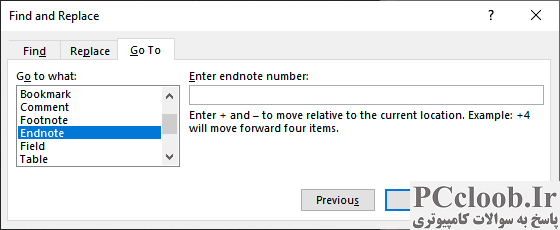
شکل 1. تب Go To در کادر محاوره ای Find and Replace.
- F5 را فشار دهید. Word تب Go To را در کادر محاوره ای Find and Replace نمایش می دهد.
- در لیست موارد در سمت چپ کادر محاوره ای Endnote را انتخاب کنید. این عمل به Word اطلاع می دهد که به چه چیزی می خواهید بروید. (شکل 1 را ببینید.)
- در کادر Enter Endnote Number، یک علامت مثبت یا منفی و به دنبال آن تعداد یادداشت های پایانی که می خواهید پرش کنید وارد کنید. پلاس به جلو است. منهای عقب مانده است برای مثال، میتوانید با وارد کردن -3، سه نت را به عقب برگردانید. Word دکمه Next را به دکمه Go To تغییر می دهد.
- بر روی دکمه Go To کلیک کنید.
بدیهی است که این رویکرد برای پیمایش در میان یادداشتهای پایانی تنها در صورتی ارزشمند خواهد بود که سندی داشته باشید که نکات پایانی زیادی داشته باشد. اگر فقط تعداد کمی (شاید تا یک یا دو صفحه از یادداشتهای پایانی) دارید، ممکن است حرکت در میان آنها با استفاده از کلیدهای جهتدار روی صفحهکلید یا پیمایش با ماوس آسانتر باشد.